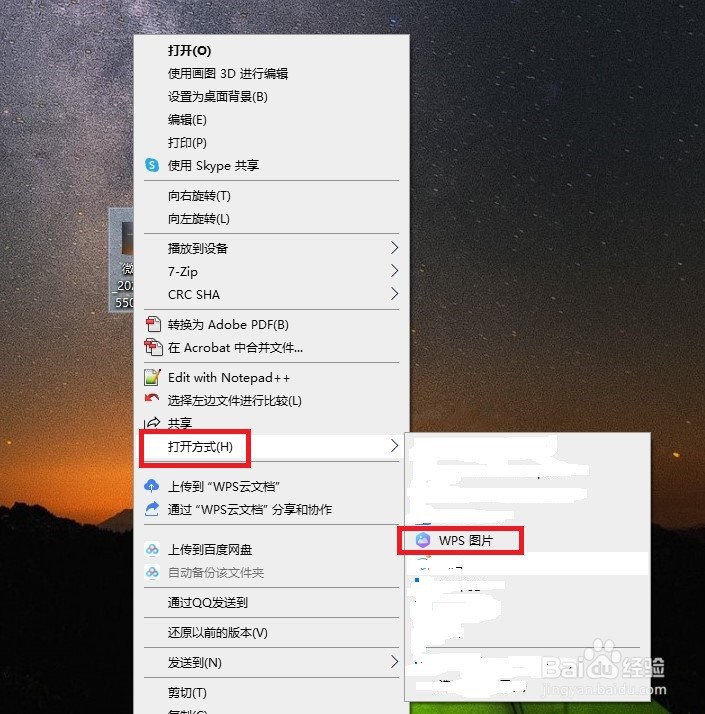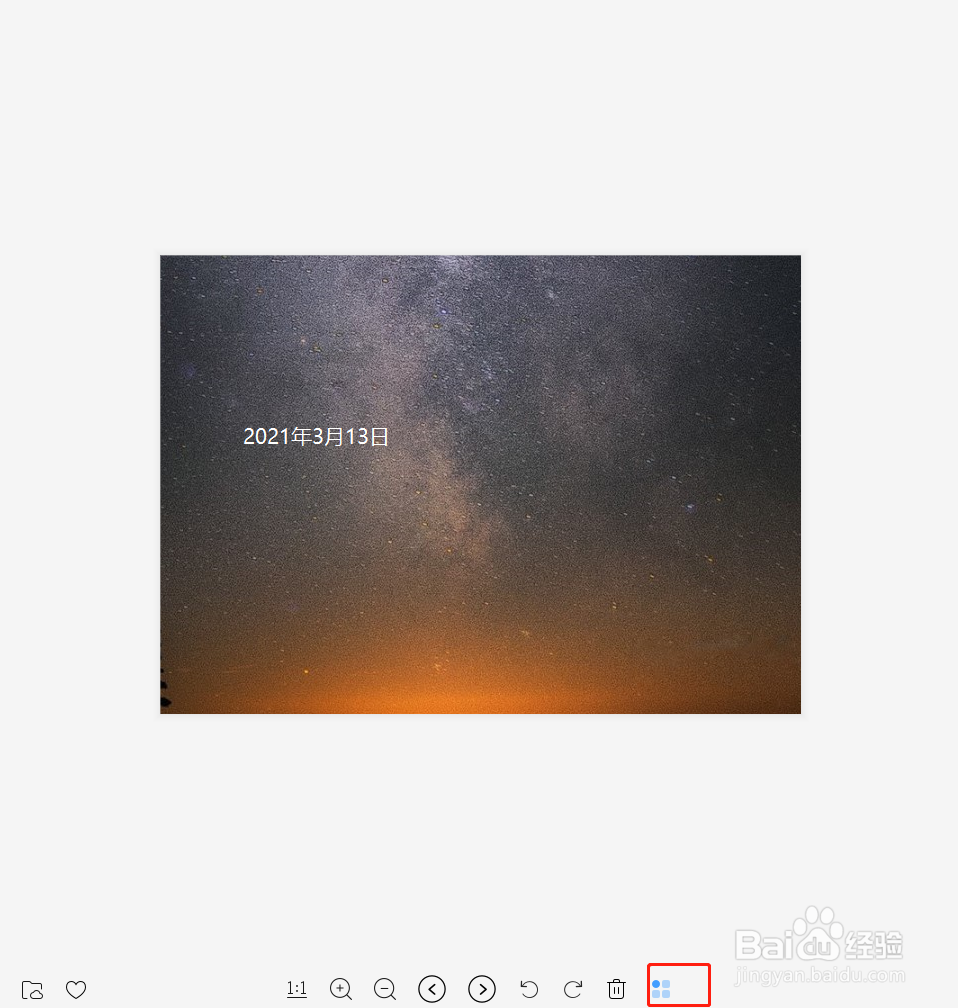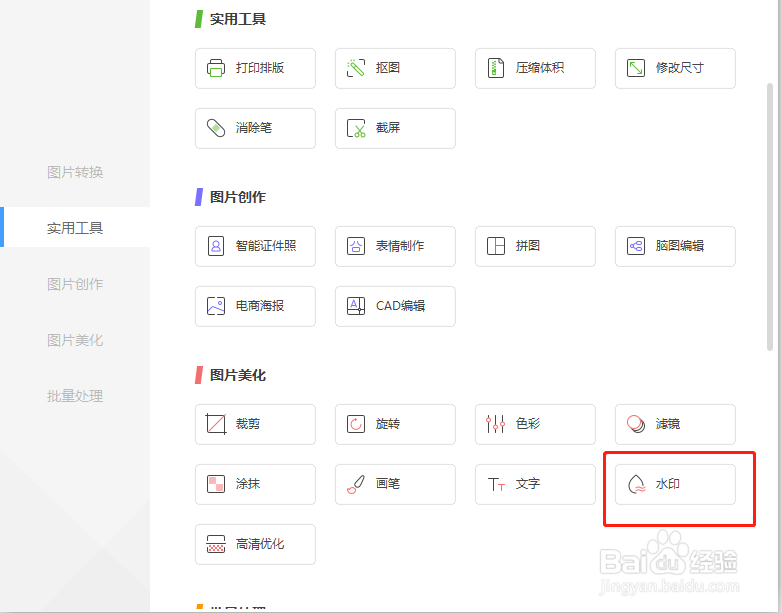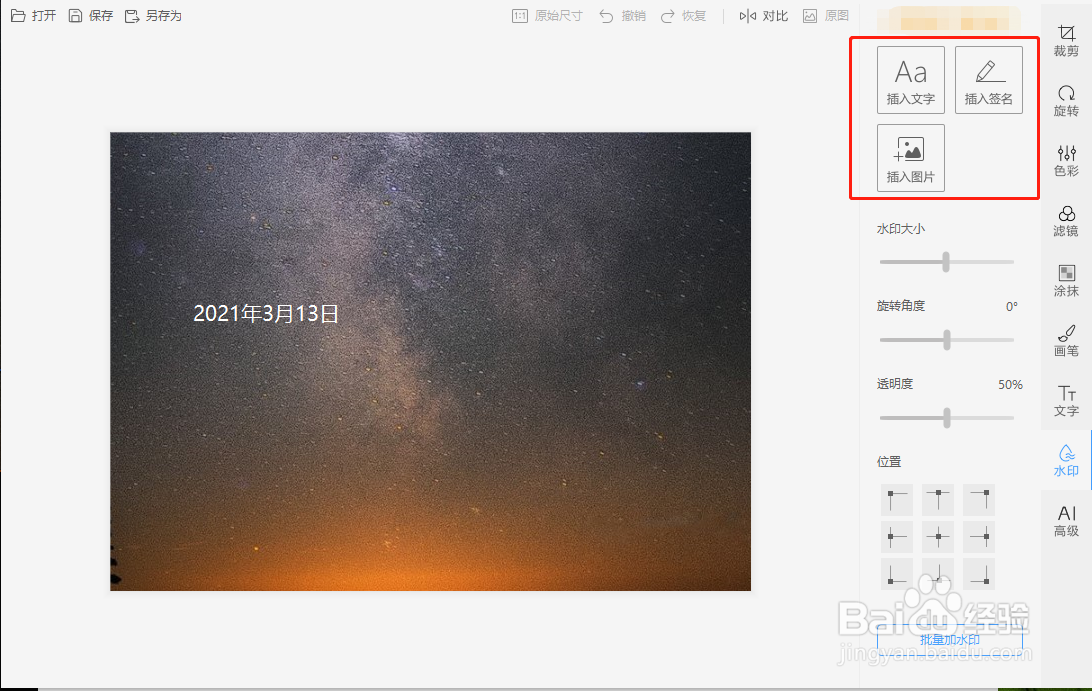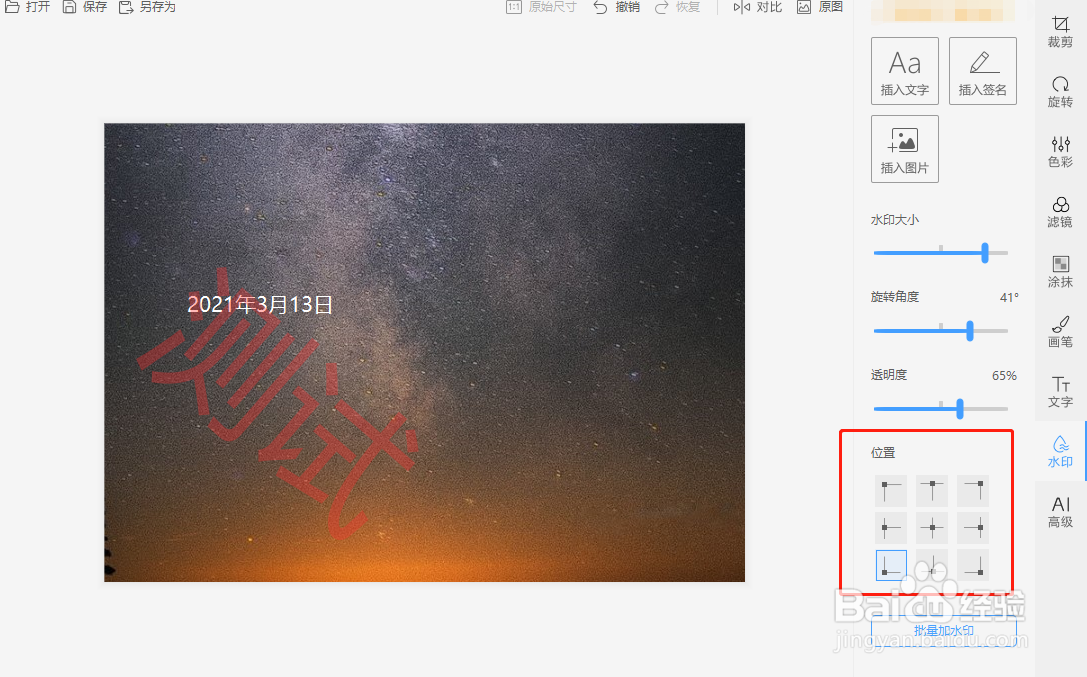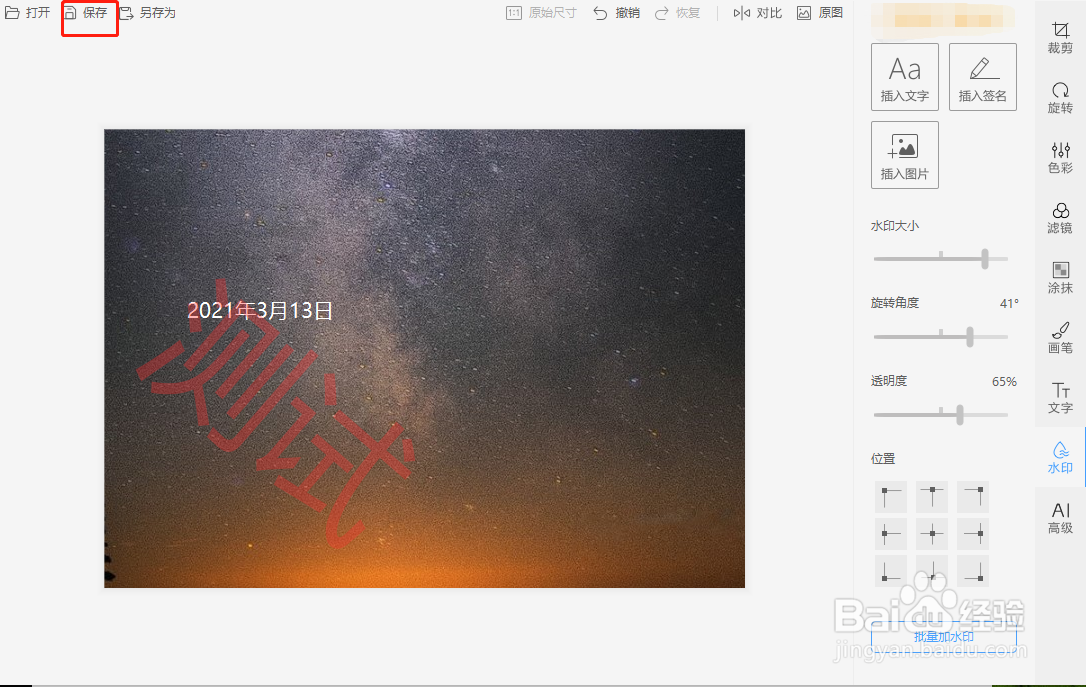windows 系统怎样给图片添加水印
1、首先找到需要添加水印的图片,选中图片点击鼠标右键,如下图选中打开方式,点击wps图片
2、打开wps图片软件界面如下图,点击软件右下方更多按钮
3、打开如下图界面,滑动鼠标滚轮,选择使用工具,点击水印按钮
4、弹出如下图界面,首先添加水印文字、签名、或者图片,点击相应按钮即可,如下图
5、添加完成后,需要设置水印的大小,旋转角度,透明度等,如下图拖动横条来设置相应参数
6、设置完成后,需要调整水印在图片的位置,如下图点击位置下方的位置按钮进行设置
7、设置完水印参数后,点击界面左上角的保存,如下图
8、然后在保存的目录下打开图片可以看到水印已经添加完毕,如下图
9、到此,Windows 下图片添加水印已经完成。
声明:本网站引用、摘录或转载内容仅供网站访问者交流或参考,不代表本站立场,如存在版权或非法内容,请联系站长删除,联系邮箱:site.kefu@qq.com。
阅读量:36
阅读量:25
阅读量:23
阅读量:58
阅读量:45